Saan viikottain, lähes päivittäin kyselyitä siitä millä sovelluksella tuunaan omat Instagram Stories -pätkät. Sen sijaan, että kerron jokaiselle erikseen samat setit, ajattelin koota kaikki vinkkini yhden blogipostauksen alle. Helpotetaan kaikkien elämää, haha. Täältä voi sitten tarpeen tullen käydä lunttaamassa mitä appia missäkin tilanteessa käytän sekä ehkä hakemassa inspiraatioita omien IG-tarinoiden tekoon.
Mä tykkään sekoittaa ihan tavallisia jutusteluvideoita yhdessä graafisempien, visuaalisesti harkittujen Stories-pätkien kanssa. Instagram Storyt kun ovat kuitenkin ehkä se tietynlainen ovi harkittujen IG-kuvien taakse – ainakin omalla kohdallani Storyn kautta pääsee näkemään enemmän meitsin todellista luonnetta ja siksi haluan pitää kiinni ihan tavallisista, tuunaamattomista videonpätkistä sen sijaan, että alkaisin tuottamaan pelkästään kliinistä sisältöä. Mutta aina kun tuunaan videoitani, käytän yleensä useampaa sovellusta editointiin. Tässäpä teille helppoja vinkkejä visuaalisesti kauniiden Instagram stories -kokonaisuuksien tekemiseen:
Tyylikkäät Instagram Stories -sisällöt
1. Videon kuvaaminen
Kuvaan videon joko ihan normaalilla kameralla, boomerang-sovelluksella tai vaihtoehtoisesti jollakin seuraavista kamerasovelluksista:
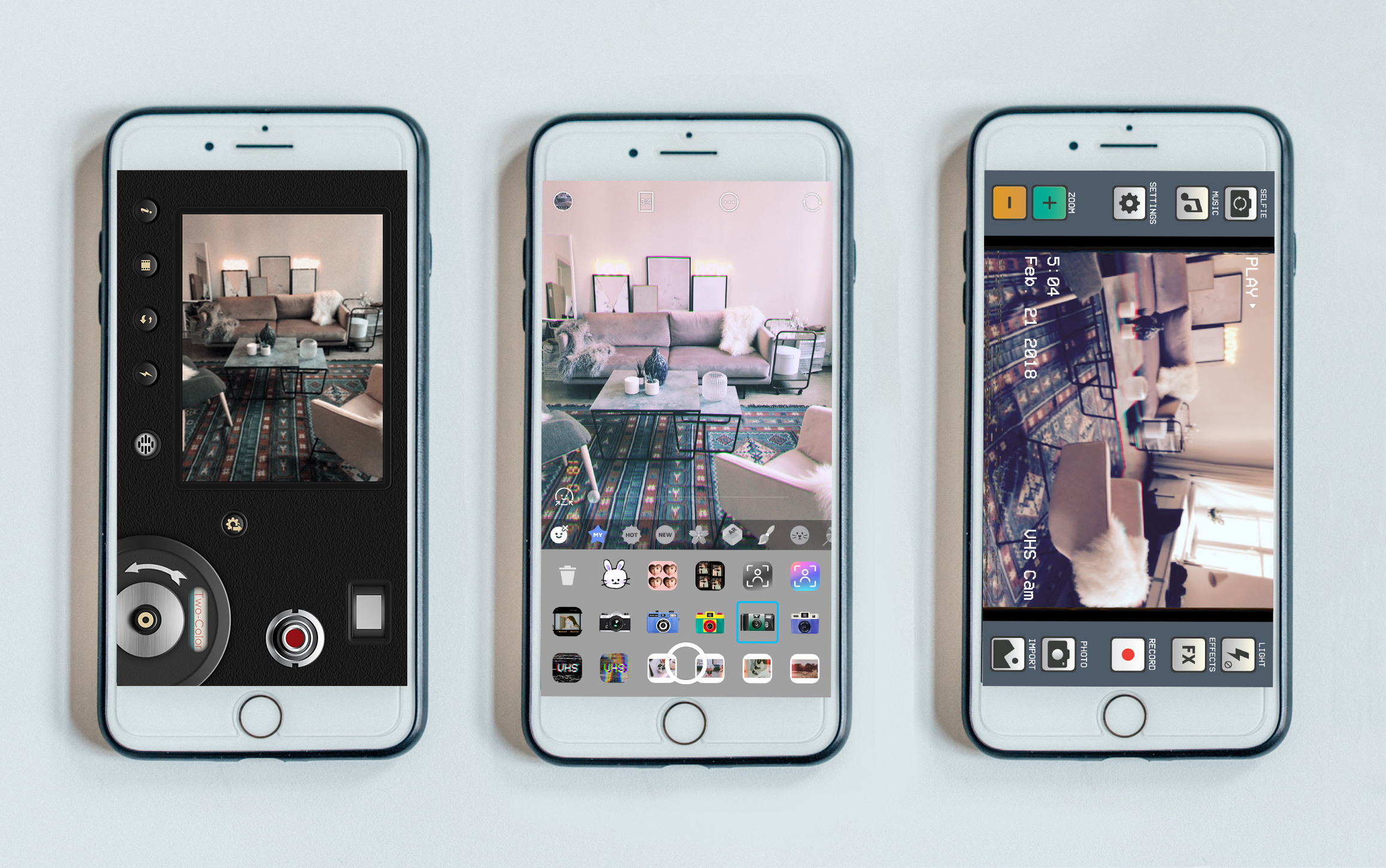
- 8mm -nimisellä sovelluksella onnistuu retro/vintage -näköisen videon tuottaminen. Käytän tätä sovellusta aika harvoin, mutta mikäli haluan tuoda videonpätkiin hauskaa vanhanaikaista tunnelmaa, on sovellus erinomainen siihen tarkoitukseen. Kaikki ominaisuuden kuvanlaadusta ääneen ovat kuin suoraan vanhalta filmikameralta. Videon kuvaaminen onnistuu pelkästään vaakasuunnassa, josta syystä en käytä appia kovin usein.
- SNOW on Snapchatin kaltainen sovellus, joka on ilmeisen suosittu Aasiassa AR-filttereiden takia. Sen sijaan, että käyttäisin sovellusta sen oikeiden tarkoitusperien mukaan, hyödynnän sovelluksen kamera-filttereitä, jotka niin ikää jäljittelevät vanhaa filmikameramaista meininkiä.
- VHS Cam on nimensä mukaan vanha kunnon VHS-kamera. Tällä saa luotua iki-ihanien kotivideoiden kaltaista settiä hieman särisevää ääntä sekä alakulmassa näkyvää päivämäärää myöten. Pystypäin kuvaaminen ei onnistu myöskään tässä sovelluksessa, josta syystä seuraava vaihe on tärkeä, mikäli haluaa viden olevan oikein päin lopullisissa Stories-pätkissä.
2. Videon editointi
Kun olen kuvannut videon (tai ottanut kuvan) haluamallani tyylillä, suuntaan editoimaan pätkän InShot -nimisellä sovelluksella. Täällä luodaan ne paljon puhutut “valkoiset kehykset” videoille (ja kuville), joista erityisesti saan kysymyksiä Insta Directin puolella harva se päivä. Oikeastaan nämä kehykset ovat pohja, jolle lisäilen kuvia ja/tai videoita päässäni olevasta ideasta riippuen yhdestä kolmeen kappaletta. Valkoisen pohjan voi muuttaa mielensä mukaan eri väriseksi tai käyttää pohjana vaikka toista kuvaa kameran rullasta. Myöskin testattu ja hauskaksi todettu!
Jostain syystä useamman kuvan lisääminen yhtä aikaa samalle taustalle ei onnistu, mistä johtuen täytyy käyttää hieman mielikuvitusta, mikäli haluaa toteuttaa samanlaisia kahden kuvan kollaaseja kuin mitä itse teen. Toimi näin: tallenna ensin valkoisella pohjalla oleva kuva kameran rullaan. Aloita uusi projekti sille kuvalle, jonka haluat lisätä edellisen kuvan kaveriksi. Aseta taustaksi äsken kameran rullaan tallentamasi kuva. Näin syntyy kahden kuvan kollaasi.

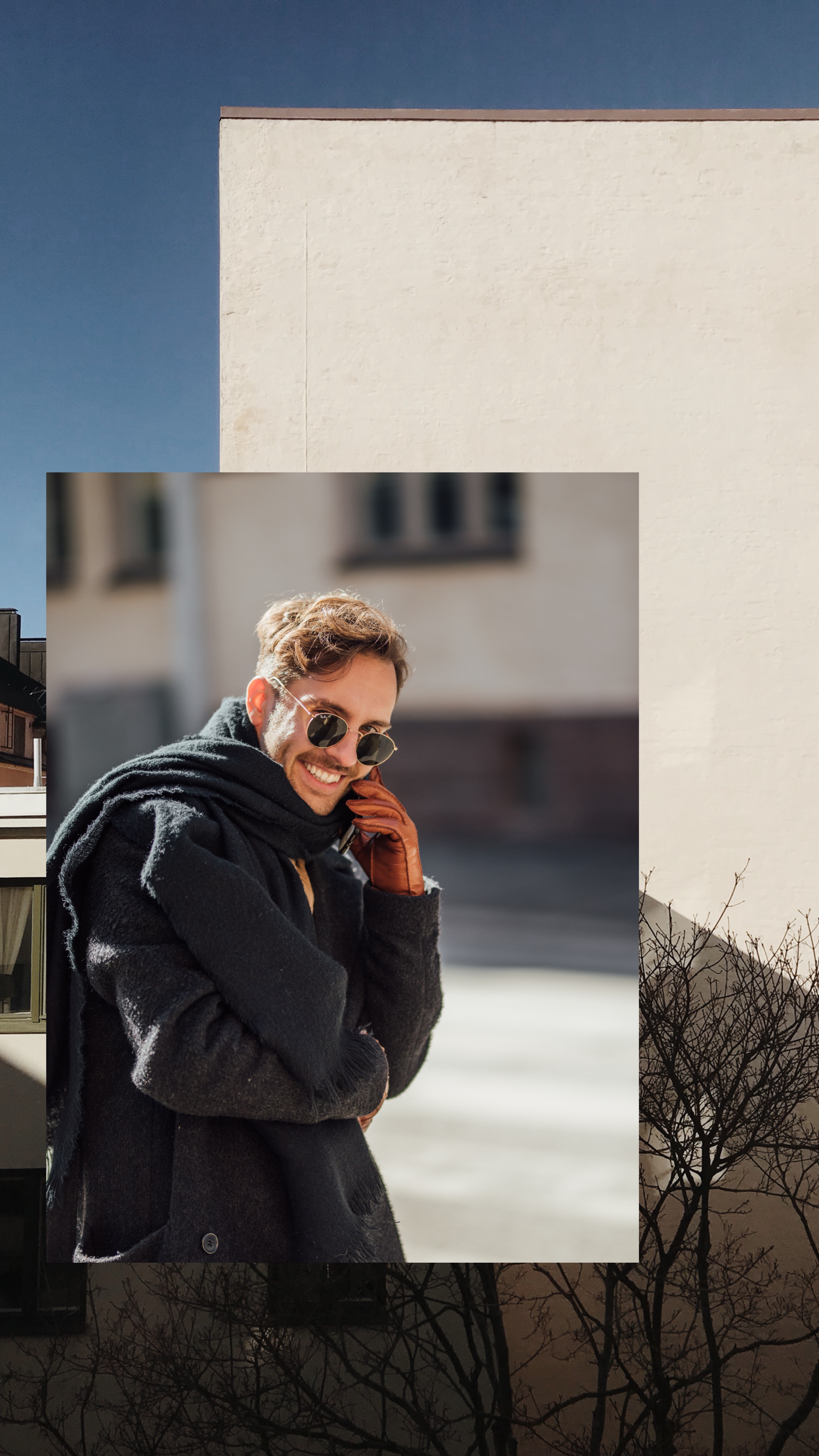
InShot -sovelluksesta löytyy myös filttereitä, joita joskus käytän luomaan efektejä. Yksi lemppari efekteistä on Glitch jolla videoon saa luotua rikki menneen filmin fiilistä.
Muistakaa asettaa Canvas-kohdasta kuva tai video vertikaaliseen formaattiin, eli tuohon IG-storyssa käytettyyn 9:16 -muotoon, jotta lopputulos näyttää Instagramissa varmasti samalta kuin miltä se omassa päässä näyttää.
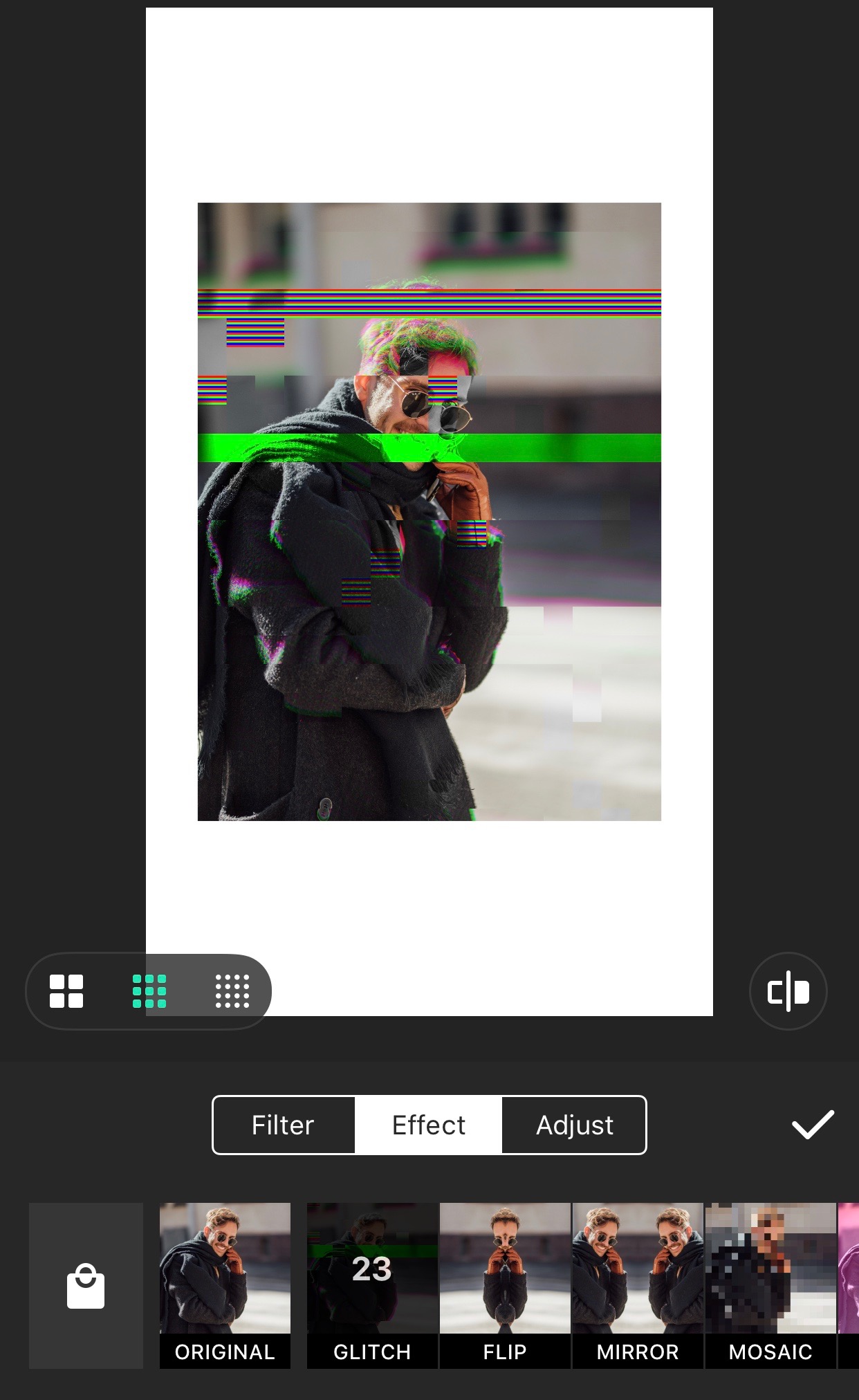
3. Tekstit
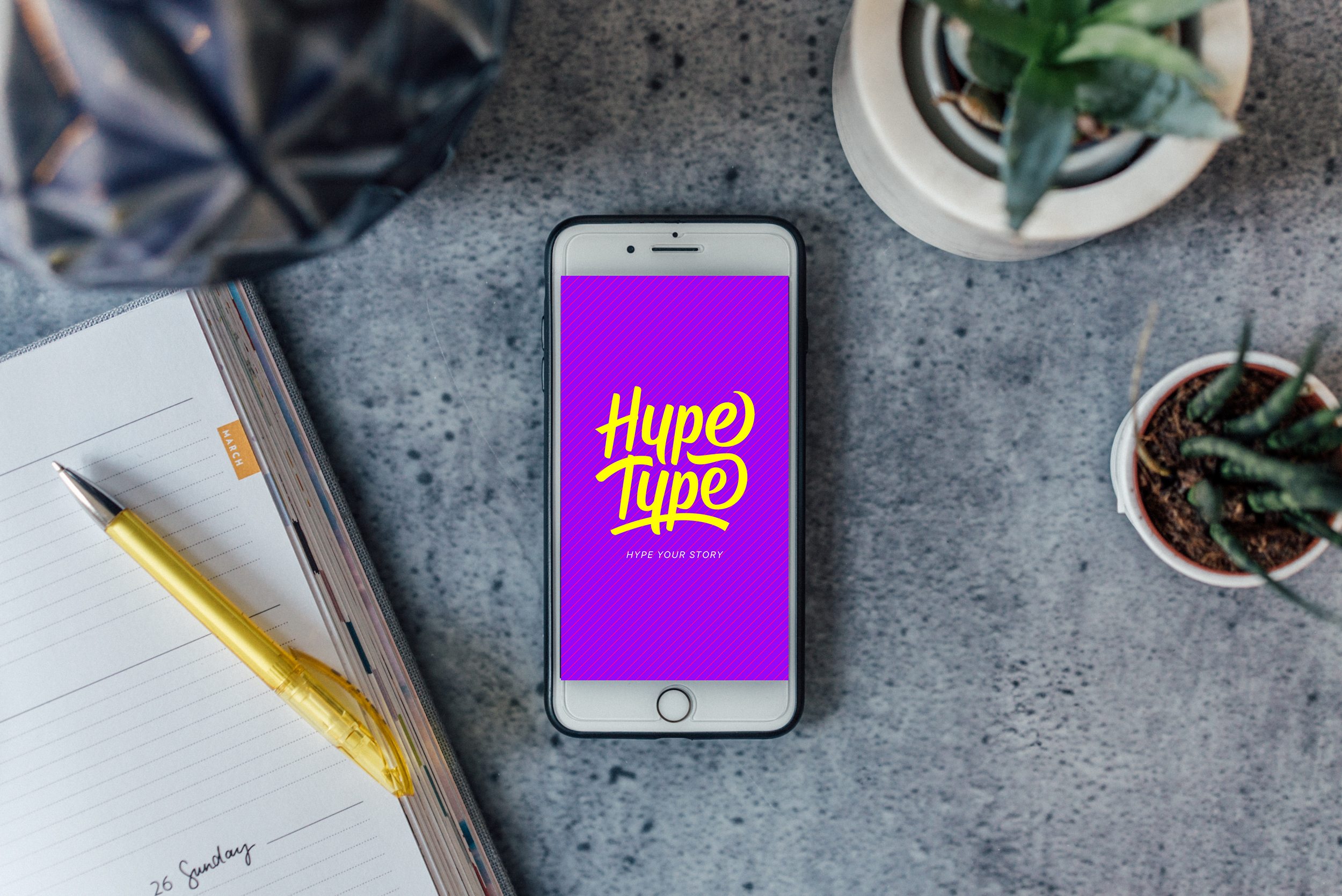
Itse pitäydyn lähes aina Instagramin omissa teksteissä nyt, kun niihin on tullut erilaisia fonttivaihtoehtoja. Rakastan Konekirjaisinta sekä Vahvaa fonttia, enkä oikeastaan juurikaan enää tarvitse ulkopuolisia sovelluksia tekstin luomiseen. Jos jotain kuitenkin voisin suositella, niin appia nimeltä HypeType. Sillä onnistuu luoda tekstejä erilaisine fontteineen ja efekteineen kuvien sekä videoiden päälle. Mikäli siis haluaa stabiilin tekstin sijaan animoitua tekstiä, on HypeType erinomainen sovellus tähän tarkoitukseen.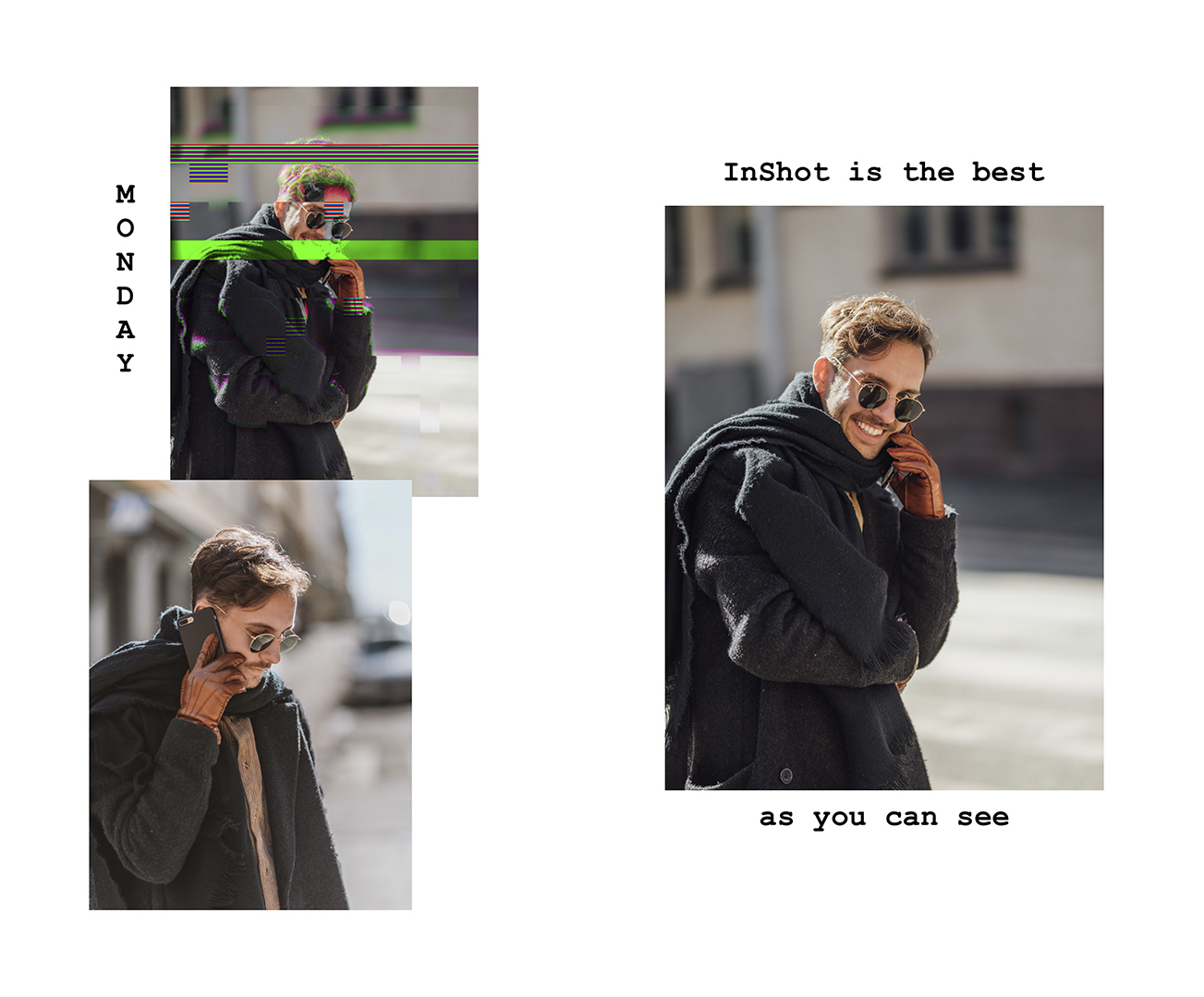
Kun olet saanut tehtyä itsellesi mieleisen kokonaisuuden, jää tehtäväksi enää ladata se Instagramiin! Kameran rullaan tallennettujen pätkien julkaisu onnistuu swaippaamalla alhaalta ylöspäin (kun Instagram on kamera-tilassa).
Mitään yhtä tai tiettyä rutiinia itselläni ei ole Instagram Stories -sisältöjen luomisessa, vaan tykkään kokeilla uusia juttuja ja katsoa mitkä toimivat omalla kohdallani. Tällä hetkellä omaa silmää miellyttävät valkoisella pohjalla olevat kuvat Konekirjoitus-tekstillä höystettynä. Simppeliä, mutta toimivaa! Aika helppoa siis luoda hieman visuaalisempaa sisältöä Storiesin puolelle. Nyt ei muuta kuin uusia sovelluksia kokeilemaan!
Hmmm, millä teet ne, jossa postaus liikkuu ylös alas?
Iphonessa on nykyään ominaisuus, jolla saa tallennettua videota omasta näytöstä. Kuvaan siis pätkän, jossa käyn scrollailemassa blogiani ja muokkaan tuon videonpätkän samalla tavalla kuin tässä postauksessa mainutut videot. 🙂
Kiitti näistä vinkeistä! Monesti oon ihaillu sun IG Storya nimittäin.
Terkuin, Sami-Petteri
http://www.samipetteri.fi
Ole hyvä! 🙂 Nyt vaan itse tuunaamaan samanlaisia!
[…] lisäämiseen voit katsoa Artun vinkit täältä: http://mustarttu.com/visuaalinen-instagram-stories-sisalto/ Nämä vinkit sopivat paremmin sellaiselle, jolla on jo kokemusta Instagramista ja Instagramin […]
Moikka Arttu!
Tää oli musta tosi hyödyllinen kirjoitus. Olen itse vasta alkanut käyttää muutamia appeja joita tässä mainitsit, ja niistä on kyllä todella hyötyä tarinoita tehdessä.
Kirjoitin Instagramin tarinoista juuri kirjoituksen uusille Instan käyttäjille ja sellaisille jotka eivät ole aikaisemmin tehneet tarinoita. Laitoin siihen linkin tähän sun kirjoitukseen, sillä ajattelin että tästä voi olla myös muille hyötyä!
Pääset katsomaan mun kirjoituksen täältä: https://www.laurap.fi/instagramin-tarinat-level-1/
Ihanaa syksyä!
Jee, kiva kuulla että vinkeistä oli hyötyä! 🙂